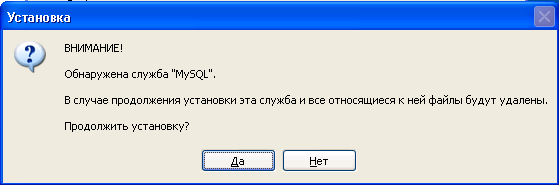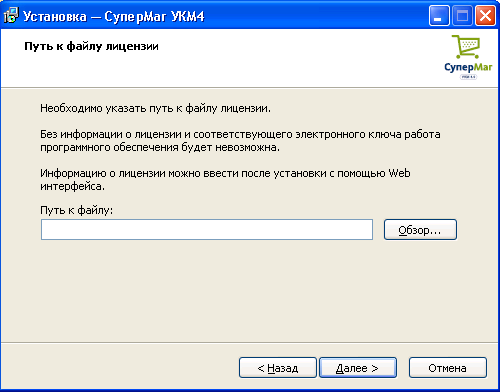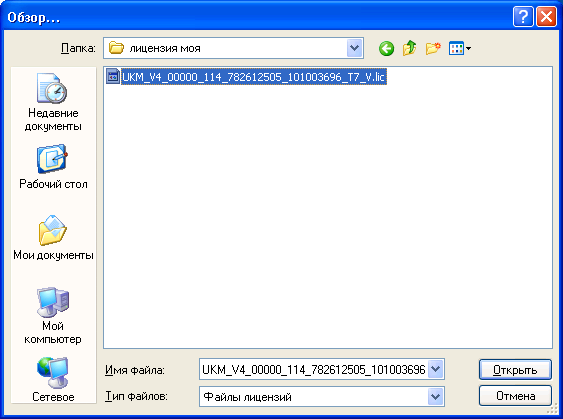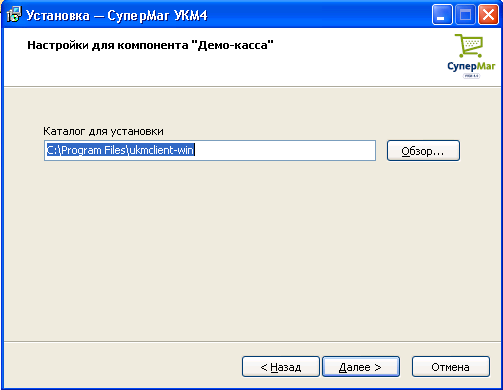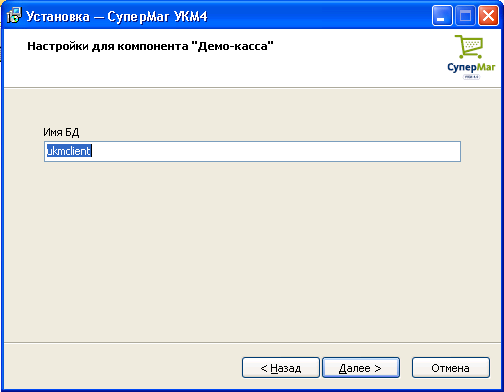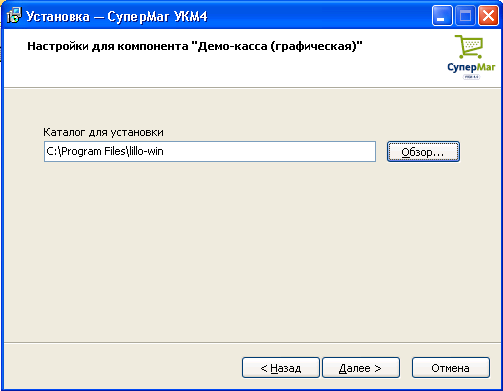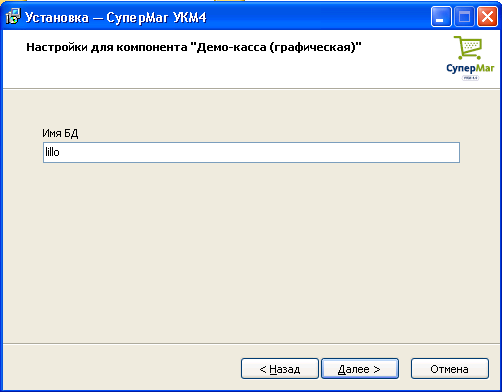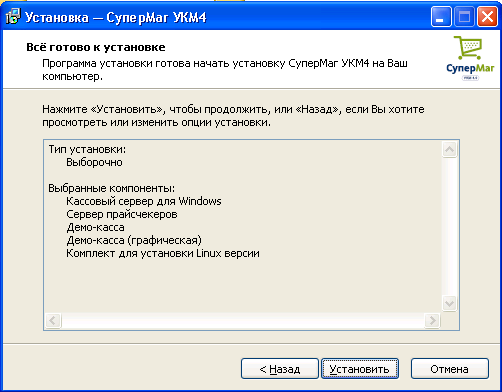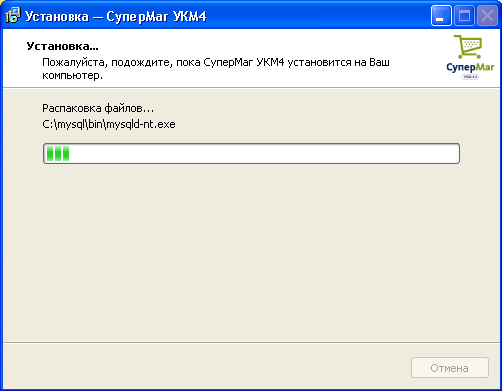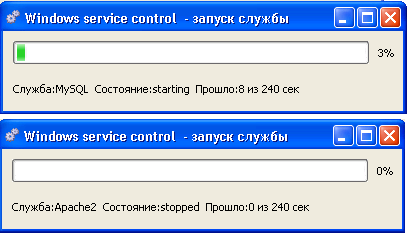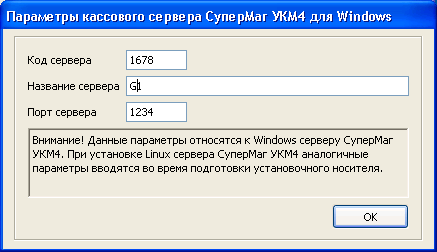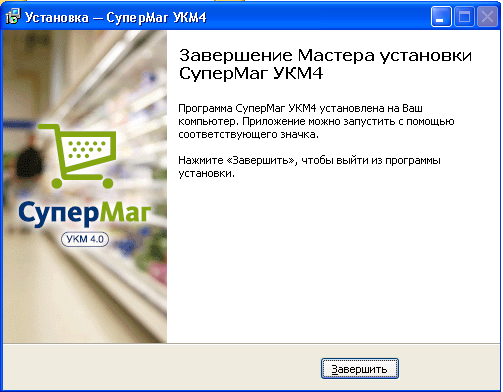...
После запуска файла supermag-ukm4-install.exe появляется диалоговое окно программы установки:
Для продолжения установки необходимо нажать на кнопку "Далее".
Если в дальнейшем необходимо выйти из программы установки (на любом этапе) - нажать кнопку Отмена.
После нажатия кнопки Далее появится окно:
Представленные на рисунке компоненты выбираются (помечаются галочкой) или выбирается соответствующее значение в выпадающем списке. в том случае, если они в данный момент (момент инсталляции) не установлены. В противном случае программа-установщик выдает сообщение (пример предупреждения см. рисунок):
Последний компонент («Комплект для установки Linux версии») выбирается в том случае, если необходима установка компонентов для Linux сервера и Linux касс.
Установка BDE имеет смысл только в том случае, когда существует необходимость работы конвертерам с системами Paradox (тип .db) или xBase (тип .dbf).
Выбор позиции «Linux компоненты СуперМаг» приводит к появлению в списке установленных программ пункта «Подготовка носителя для установки».
Для корректной работы Комплекса необходимы все приведенные на рисунке компоненты, исключение составляет компонент «СуперМаг–Lillo фронт». Этот модуль устанавливается, если в составе объекта имеется ресторан (предприятие класса Quick&Table Service).
Примечание:
При установленном модуле контроля цен ТС СуперМаг-2000 модуль контроля цен СуперМаг-УКМ4 (Сервер
...
прайс-чекеров) установить невозможно
Так же необходимо обратить внимание на требуемые и доступные для установки ресурсы на диске.
После активации кнопки "Далее" откроется окно:
Здесь программа установки требует указать путь к файлу с лицензией. Нажмите кнопку "Обзор". Откроется окно:
Выберите файл с лицензией и нажмите на кнопку "Открыть".
При этом возможен ввод информации о лицензии и после завершения процесса установки Системы. В этом случае (если путь к файлу указан не будет, а Система выдаст предупреждение:
Установка будет продолжена, но информацию о лицензии необходимо будет ввести впоследствии. Без информации о лицензии и соответствующего электронного ключа работа Системы будет невозможна.
Затем необходимо остановить все процессы, использующие HASP ключи, и извлечь из USB-портов компьютера все подключенные HASP ключи, соответствующие сторонним программам, если таковые имеются. Сигналом к извлечению ключа (/ключей) является соответствующее предупреждение:
Нажмите кнопку "Далее". Если устанавливается компонент "Демо-касса", то появится окно:
При необходимости измените каталог установки демо-кассы по умолчанию и нажмите кнопку "Далее". Откроется окно для создания БД:
Укажите имя БД и нажмите кнопку "Далее".
Далее, если устанавливается компонент "Демо-касса (графическая)" (lillo), откроется окно:
При необходимости измените каталог установки модуля lillo по умолчанию и нажмите кнопку "Далее". Откроется окно для создания БД:
Укажите имя БД и нажмите кнопку "Далее".
На этом подготовительный этап установки заканчивается, что подтверждается текстом, предупреждающем о готовности процедуры инсталляции продукта:
При активизации кнопки "Установить" программа установки копирует необходимые файлы в соответствующие папки. В окне отображается процесс копирования текущих файлов с указанием оставшегося до окончания установки времени:
Первоначально устанавливаются и запускаются необходимые для работы Комплекса службы: MySql и Apache2:
Далее сначала удаляются старые (если была установлена предшествующая версия программы), затем устанавливаются соответствующие новые драйвера HASP-ключей.
После этого требуется в специальной форме заполнить поля с параметрами сервера: Код, Название и Порт сервера:
Если в начале процесса инсталляции в качестве одного из устанавливаемых компонентов был выбран «Сервер прайс-чекеров», то на следующем шаге установки создаётся база данных для этого компонента и производится запуск соответствующей службы:
Для корректной работы сервера и кассовых терминалов необходима (в случае их совместной установки) регистрация компонента «Демо- касса» на сервере «Супермаг кассовый сервер для Windows». Эта процедура будет осуществлена автоматически при нажатии на кнопку "Да" в соответствующем окне:
Если модуль «Супермаг касса» устанавливается отдельно, то регистрация не нужна (в этом случае нужно нажать на кнопку "Нет" в том же окне).
Далее запускается аналогичная пошаговая процедура для модуля Lillo:
После корректной установки компонента «Супермаг Lillo фронт» программа-установщик выводит на экран сообщение о запуске службы «УКМ сервер»:
При успешном запуске данной службы, выводит сообщение, свидетельствующее о корректном завершении процесса установки Системы в целом:
Если установка прошла успешно, то в «Главном меню» ОС (меню Пуск) в разделе Все программы появится новый пункт "Супермаг УКМ4" с набором программного меню:
Далее можно приступать к процессу инсталляции необходимого программного обеспечения на POS-терминалах.
Внимание!
Перед первым запуском СуперМаг-УКМ4 необходимо в окне «Службы» раздела «Администрирование» (в «Панели управления» ОС Windows) остановить, а затем запретить запуск службы IIS Admin, автоматически загружающейся при запуске ОС. В противном случае служба Apache2, используемая УКМ, будет с ней конфликтовать. Если же служба IIS Admin необходима для одновременной работы с другими установленными программами, то её необходимо развести со службой Apache2 по разным номерам портов.